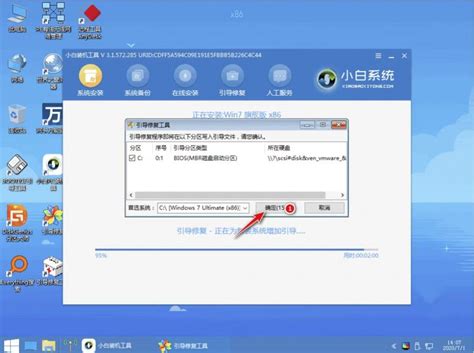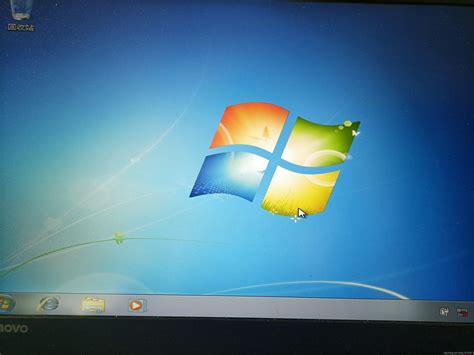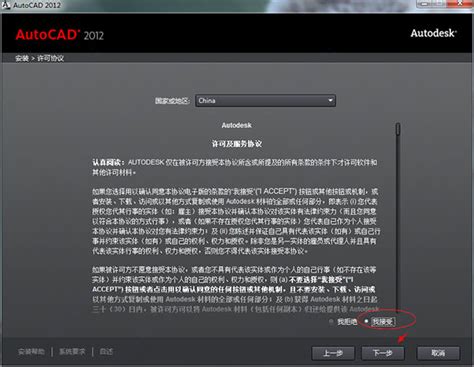CentOS 7 系统安装详细教程
在开始CentOS 7系列的安装教程之前,我们需要了解一些基本的信息。CentOS是一个基于Red Hat Enterprise Linux(RHEL)的开源操作系统,广泛用于服务器环境。它提供了稳定性和强大的性能,是许多企业和个人开发者的首选。下面我们将详细讲解如何安装CentOS 7系列。

首先,你需要准备好CentOS 7的安装介质,可以是ISO文件或者DVD光盘。确保你的计算机支持从该介质启动。你可以通过BIOS或UEFI设置来将启动顺序改为首先从CD/DVD或USB设备启动。

启动计算机后,屏幕会显示启动菜单。选择“Install CentOS 7”选项来开始安装过程。接下来,你会看到CentOS的安装界面,其中包含语言选择。选择你的首选语言并点击“Continue”。

在安装信息摘要界面,你会看到几个关键步骤:本地化、软件选择、系统、网络和安装位置。首先,我们来看本地化设置。这里你可以设置时区、键盘布局和语言支持。确保时区设置正确,键盘布局符合你的使用习惯。

接下来是软件选择。CentOS 7提供了几种不同的安装选项,如“Minimal Install”、“Server with GUI”和“Workstation”。根据你的需求选择相应的选项。如果你需要图形用户界面(GUI),可以选择“Server with GUI”或“Workstation”。如果你只需要命令行界面(CLI),那么“Minimal Install”是最合适的选择。
系统配置部分允许你设置根密码和创建新用户。务必设置一个强密码,以确保系统的安全性。此外,你还可以选择是否启用Kdump,这是一个内核转储工具,用于在内核崩溃时收集调试信息。
在网络配置中,系统会自动检测你的网络接口并尝试配置网络连接。如果你有多个网络接口,或者需要手动配置IP地址,可以点击“Configure”来进行更详细的设置。确保网络连接正常,因为接下来的安装步骤可能需要从互联网下载软件包。
在安装位置部分,你需要选择安装CentOS的磁盘。使用默认设置通常就足够了,但如果你有特定的分区需求,可以点击“I will configure partitioning”来进行手动分区。手动分区需要一些Linux文件系统的基础知识,因此如果你不熟悉这个过程,建议保持默认设置。
点击“Begin Installation”后,CentOS 7将开始安装过程。这可能需要一些时间,具体取决于你的硬件配置和网络速度。在安装过程中,你可以利用这段时间来设置root密码和创建一个新用户。此外,你还可以选择是否安装一些额外的软件包,如Kdump和网络安全工具。
安装完成后,系统将提示你重启计算机。移除安装介质(如DVD光盘或USB设备),并确保计算机从硬盘启动。重启后,你会看到CentOS 7的启动画面,并最终进入登录界面。
登录到系统后,你可以开始进行一些初始配置。首先,确保系统已经更新到最新版本。你可以使用`yum update`命令来更新所有已安装的软件包。此外,你还需要配置防火墙和网络服务,以确保系统的安全性。
在CentOS 7中,防火墙由firewalld管理。你可以使用`firewall-cmd`命令来配置防火墙规则。例如,要允许HTTP和HTTPS流量,你可以使用以下命令:
```bash
sudo firewall-cmd permanent add-service=http
sudo firewall-cmd permanent add-service=https
sudo firewall-cmd reload
```
另外,SELinux(Security-Enhanced Linux)也是CentOS 7中的一个重要安全特性。SELinux通过限制进程权限来增强系统安全性。默认情况下,SELinux可能处于Enforcing模式,这意味着它将强制执行安全策略。如果你不熟悉SELinux的配置,建议保持默认设置。
在服务器环境中,你可能还需要配置一些网络服务,如SSH(Secure Shell)。SSH允许你通过安全的网络连接远程登录到服务器。你可以使用`systemctl`命令来启用和启动SSH服务:
```bash
sudo systemctl enable sshd
sudo systemctl start sshd
```
此外,你还可以配置NTP(Network Time Protocol)来同步系统时间。NTP确保你的服务器时间与网络上的其他服务器保持同步,这对于日志记录和调试来说非常重要。你可以使用`chrony`作为NTP客户端来配置时间同步。
在安装和配置过程中,你可能会遇到一些问题或错误。这时,你可以查看系统日志来获取更多信息。CentOS 7使用`systemd`作为系统和服务管理器,你可以使用`journalctl`命令来查看系统日志:
```bash
sudo journalctl -xe
```
此外,CentOS 7还提供了丰富的文档和社区支持。你可以访问CentOS的官方网站或相关论坛来获取帮助和解决方案。
最后,不要忘记定期备份你的数据。无论是使用物理备份设备还是云存储解决方案,备份都是确保数据安全的重要措施。在CentOS 7中,你可以使用`rsync`、`tar`等工具来创建备份,或者使用专门的备份软件来简化备份过程。
总结一下,安装CentOS 7系列的过程包括准备安装介质、启动计算机并进入安装界面、配置本地化、软件选择、系统、网络和安装位置等选项、开始安装过程、重启计算机并完成初始配置。在安装完成后,你还需要进行一些额外的配置,如更新软件包、配置防火墙和NTP服务等。通过遵循这些步骤和注意事项,你可以成功安装并配置一个稳定且安全的CentOS 7系统。
- 上一篇: 公务员面试时应该注意哪些事项?
- 下一篇: 愚人节整人方法技巧有哪些?
-
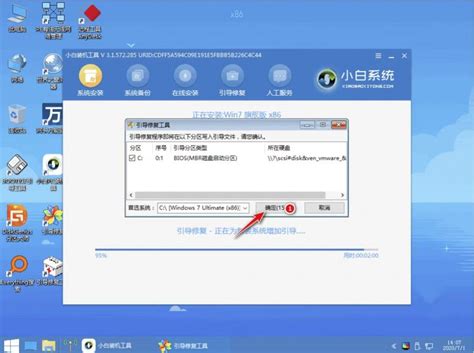 Windows 7系统安装:一步一教,轻松上手教程资讯攻略11-04
Windows 7系统安装:一步一教,轻松上手教程资讯攻略11-04 -
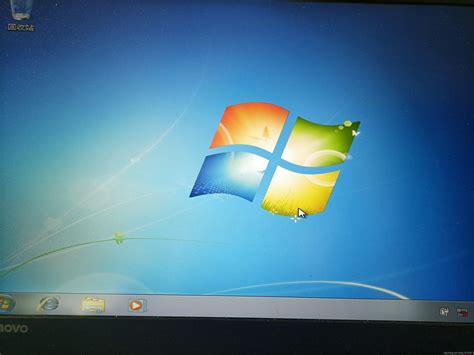 ThinkPad E431笔记本如何安装Windows 7系统?图文教程资讯攻略12-09
ThinkPad E431笔记本如何安装Windows 7系统?图文教程资讯攻略12-09 -
 硬盘安装Windows 7教程:使用NT6 HDD Installer轻松搞定资讯攻略11-11
硬盘安装Windows 7教程:使用NT6 HDD Installer轻松搞定资讯攻略11-11 -
 NT6 HDD Installer:轻松学会系统安装的超实用教程资讯攻略11-11
NT6 HDD Installer:轻松学会系统安装的超实用教程资讯攻略11-11 -
 如何下载安装Cool Edit Pro 2.1中文版?图文教程资讯攻略11-20
如何下载安装Cool Edit Pro 2.1中文版?图文教程资讯攻略11-20 -
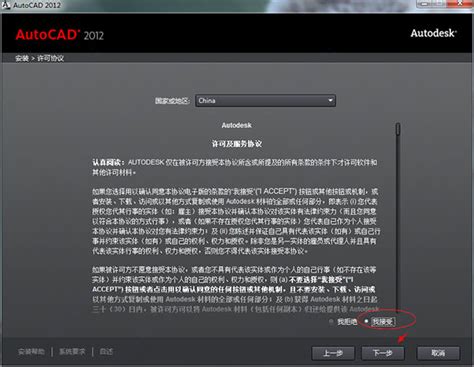 如何轻松安装AutoCAD 2012?详细图文教程来了!资讯攻略11-09
如何轻松安装AutoCAD 2012?详细图文教程来了!资讯攻略11-09